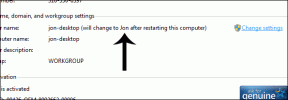העבר בקלות אנשי קשר ל-Nokia X מטלפון אחר
Miscellanea / / November 29, 2021

החדש הנוצץ שלך נוקיה X הוא סוג אחר של טלפון. הוא מבוסס על אנדרואיד סוכריית ג'לי 4.1.2 אך אין לו שירותי Google, מה שאומר ש אנשי קשר של גוגל, ללא ספק הדרך הטובה ביותר לנהל ולסנכרן את אנשי הקשר שלך, לא תעבוד ישירות על המכשיר שלך. וכאשר מדובר בהעברת אנשי הקשר שלך לנוקיה X, יש יותר מדרך אחת לעור את עור החתול - כל אחת פשוטה יותר מהשנייה.
1. ייבוא מכרטיס SIM
זוהי האפשרות הפשוטה ביותר. אם אתה עדיין שומר את אנשי הקשר שלך ב- כרטיס ה - SIM (מה שכדאי לך לֹא לעשות), העברתם לנוקיה X היא פשוטה מאוד. פשוט הכנס את כרטיס ה-SIM ובואו נתחיל.
שלב 1: עבור לאפליקציית אנשים והחלק למעלה מתחתית המסך כדי לחשוף את התפריט.
שלב 2: מכאן הקש על יבוא ויצוא לַחְצָן.
שלב 3: כעת בחר ייבוא מ-SIM.

שלב 4: בחר באיזה חשבון ברצונך ליצור את אנשי הקשר, ומהרשימה, סמן את כל אנשי הקשר שברצונך לייבא.

שלב 5: נְקִישָׁה בסדר ואתה סיימת.
2. ייבוא ממכשיר אייפון או אנדרואיד
אם אתה עובר מטלפון אנדרואיד אחר או שאנשי הקשר שלך מאוחסנים ב- אייפון, יש דרך פשוטה מאוד להעביר אותם ל-Nokia X באמצעות Bluetooth. ראשית, תצטרך להוריד את ה אפליקציית העברת אנשי קשר ב-Nokia X (אין צורך להתקין תוכנה כלשהי במכשיר השני).
שלב 1: לך אל חנות ולחפש העברת אנשי קשר. התקן את זה.

שלב 2: פתח אותו וודא שהפעלת Bluetooth במכשיר שלך.
שלב 3: במכשיר שממנו ברצונך להעביר את אנשי הקשר, עבור אליו הגדרות והפעל את בלוטות' וודא שהוא גלוי.
שלב 4: ב-Nokia X, באפליקציית העברת אנשי קשר, לחץ על לְהַמשִׁיך כפתור ואז סרוק אחר התקנים.
שלב 5: המכשיר השני שלך יופיע ברשימה. הקש על המכשיר שאליו אתה רוצה להתאים והודעה תופיע בשני המכשירים שתבקש ממך לחבר אותם עם מפתח. פשוט תפגע זוג בשני המכשירים.


שלב 6: כעת, יופיע דף חדש המפרט מקומות שונים שמהם תוכל לייבא אנשי קשר. בחר באפשרות המתאימה (במקרה שלי, זה היה טלפון) והקש על לְהַמשִׁיך.


שלב 7: כל אנשי הקשר מהטלפון הישן שלך יועתקו ל-Nokia X שלך תוך שניות.
3. מייבא מאנשי קשר או מאחסון של Google
אם אתה משתמש באנשי הקשר של Google כדי לשמור את כל אנשי הקשר שלך, העברתם ל-Nokia X תהיה קצת מסובכת בהתחשב בהיעדר שירותי Google מ-Nokia X, אבל זה בר ביצוע.
אתה צריך להוריד א .vcard קובץ מאנשי הקשר שלך ב-Google. אתה יכול לעשות זאת מהטלפון עצמו או ממחשב, אבל התהליך עבור שניהם דומה. למען הפשטות, אני הולך להשתמש ב-Nokia X אך ורק כדי לעשות זאת.
שלב 1: הפעל את דפדפן האינטרנט על ידי הקשה על מרשתת סמל.
שלב 2: עבור אל www.google.com/contacts והיכנס עם מזהה Google שלך.
שלב 3: פעולה זו טוענת את אתר שולחן העבודה במקום הנייד; אז תצטרך לזוז ולהתקרב.
שלב 4: מסרגל התפריטים העליון, ממש מתחת לשדה החיפוש, אתר את יותר כפתור ולחץ עליו כדי לחשוף אפשרויות נוספות. מכאן תבחרו יְצוּא.

שלב 5: מהחלון הקופץ, בחר באילו אנשי קשר תרצה יְצוּא (כולם או קבוצות) ומשדה הפורמט בחר vCard.

שלב 6: מכה יְצוּא ויש להוריד את הקובץ.
אם תעשה זאת ממחשב, תצטרך להעביר את ה .vCard קובץ ל-Nokia X לפני שנתקדם.
תהליך ייבוא אנשי הקשר מאחסון הוא על אותם קווים כמו ייבוא מכרטיס ה-SIM.
הפעל את אפליקציית האנשים, החלק מתחתית המסך כדי לחשוף אפשרויות נוספות, הקש על יְבוּא ובחר ייבוא מאחסון. בחר היכן ברצונך שאנשי הקשר יסתיימו (טלפון) ו-Nokia X יחפש באחסון שלך וייבא כל .vCard הקובץ שהוא מוצא אוטומטית. תוך שניות ספורות כל אנשי הקשר שלך יישמרו בטלפון שלך ותקבל התראה כשהתהליך יסתיים.
לא כזה קשה
אז זה לא היה כל כך קשה, נכון? אם רכשת לאחרונה Nokia X, נסה אחת מהשיטות שלעיל וספר לנו איך זה הלך.